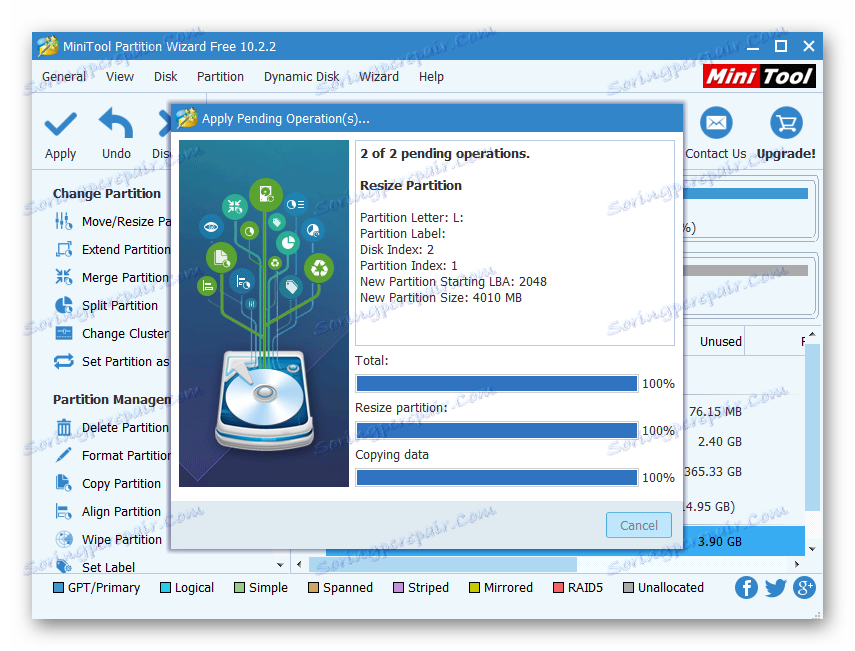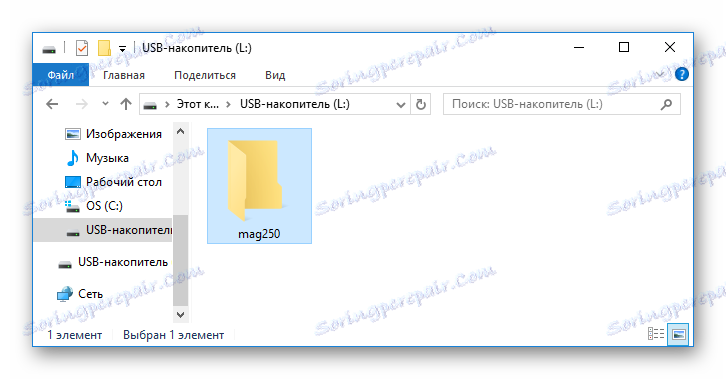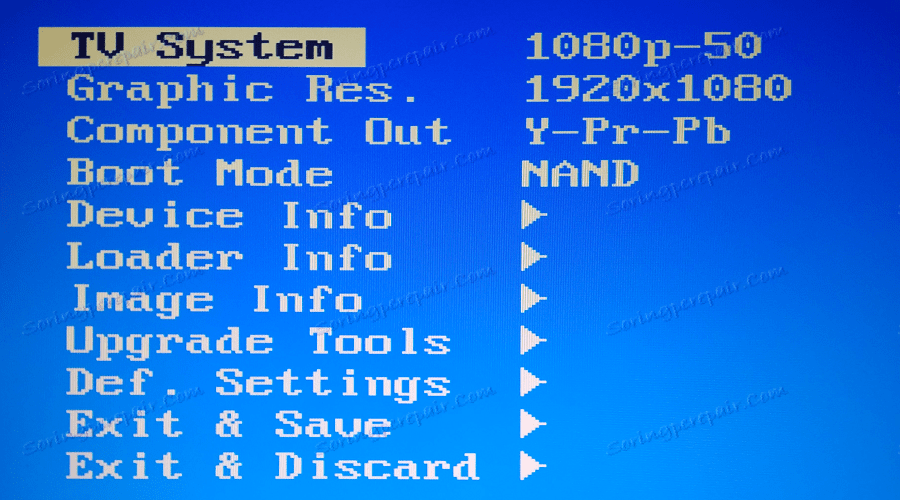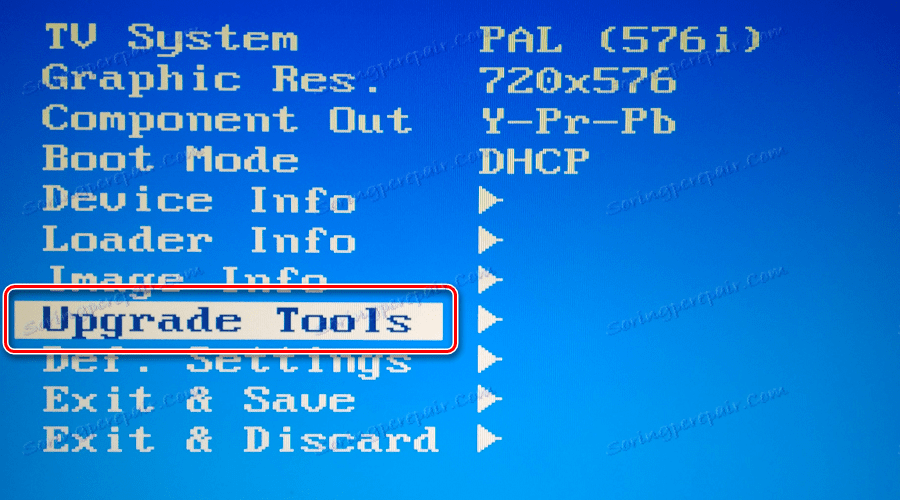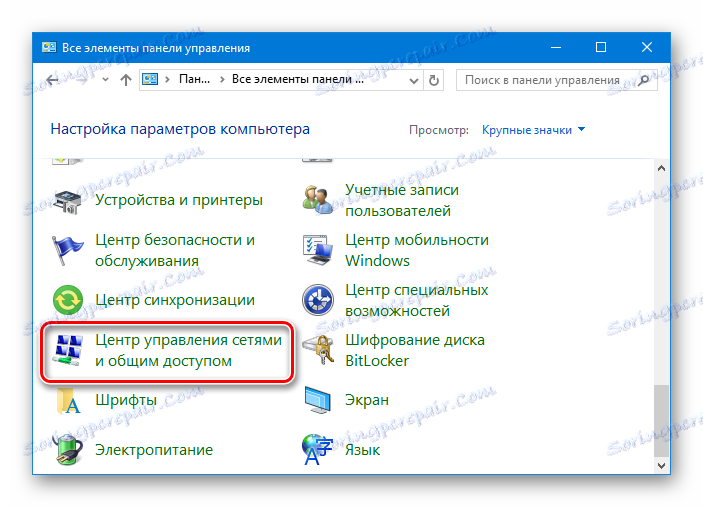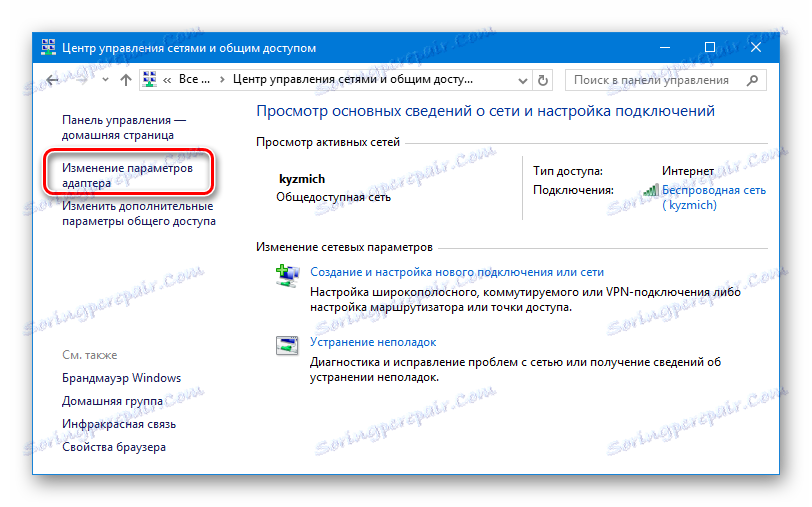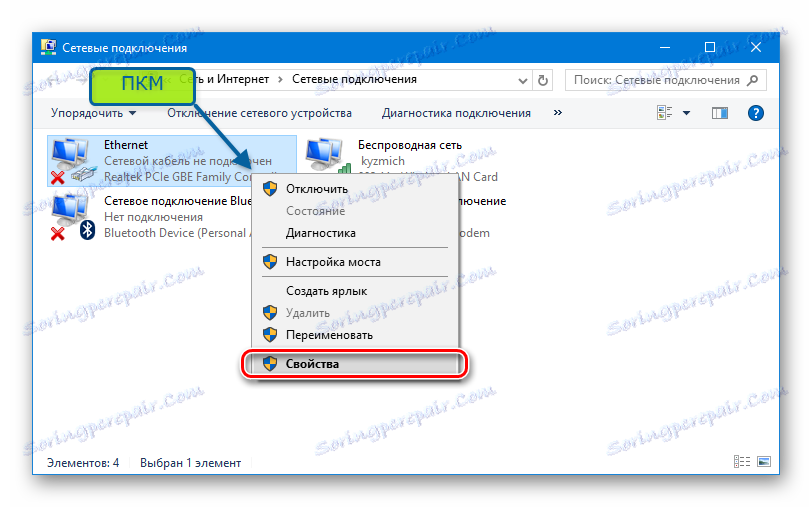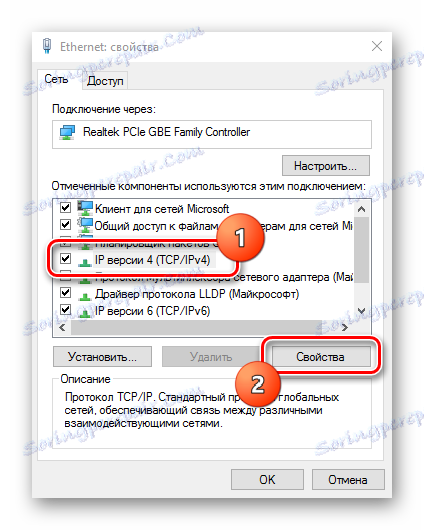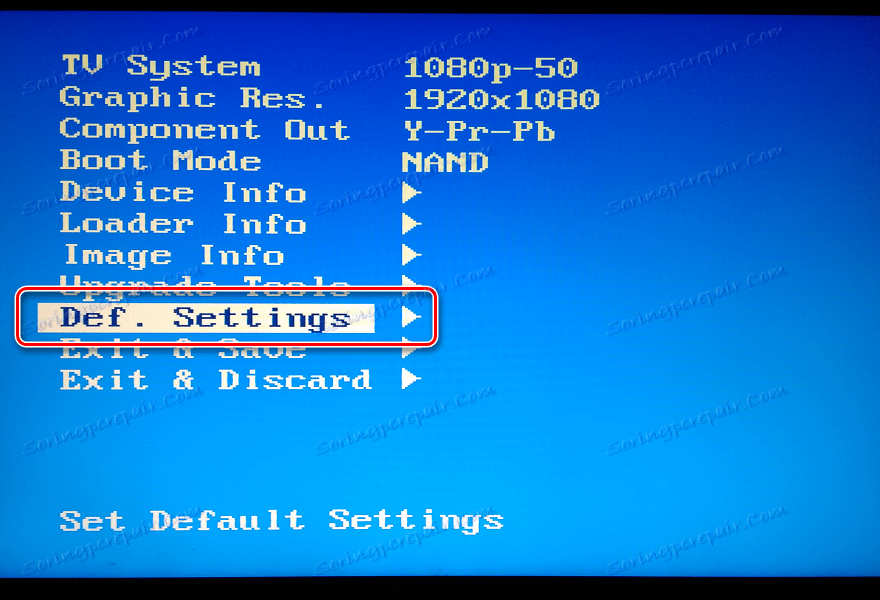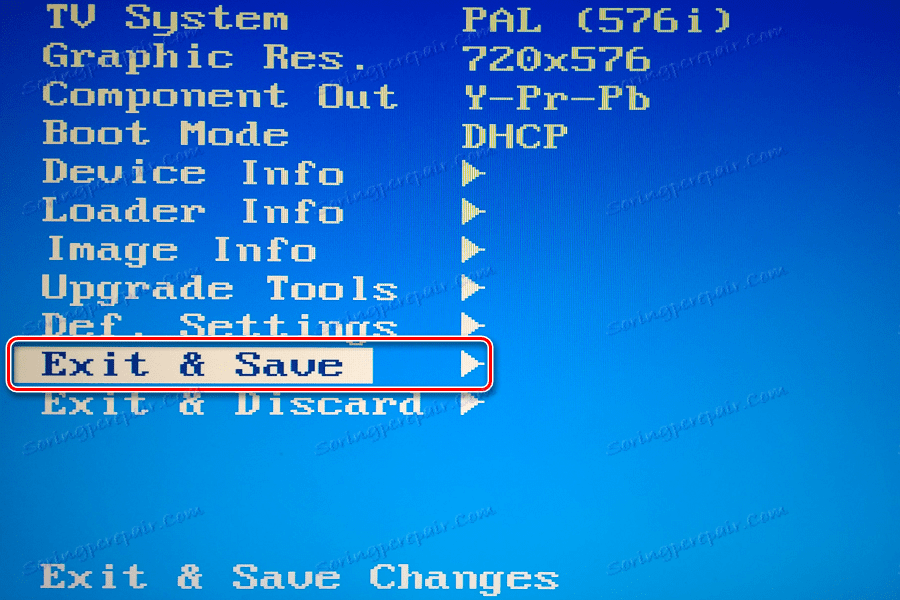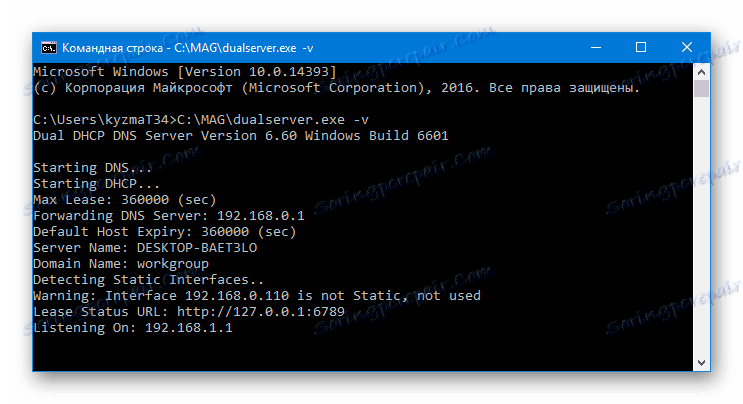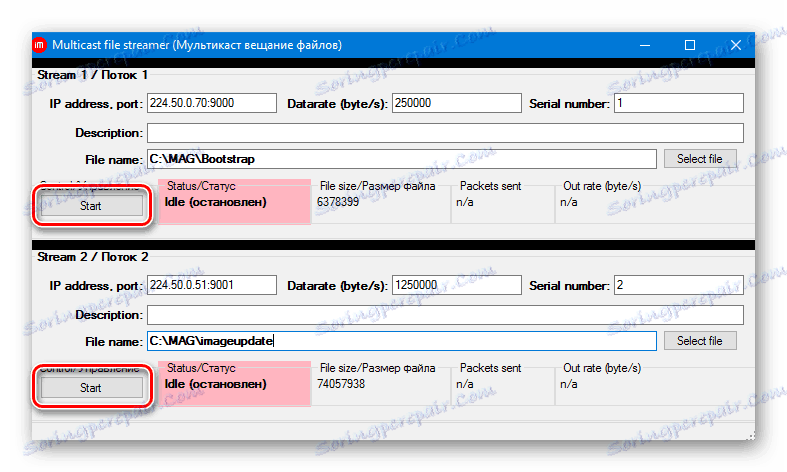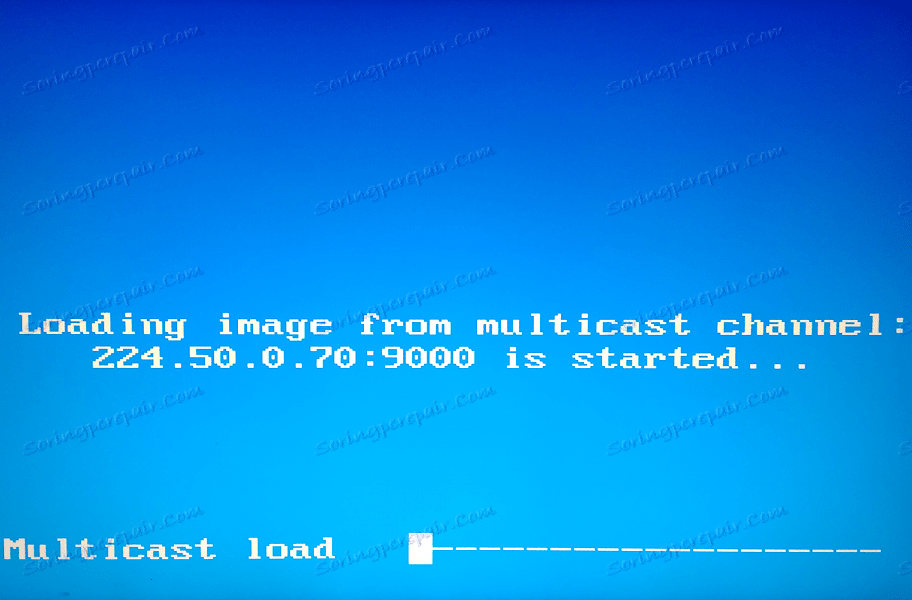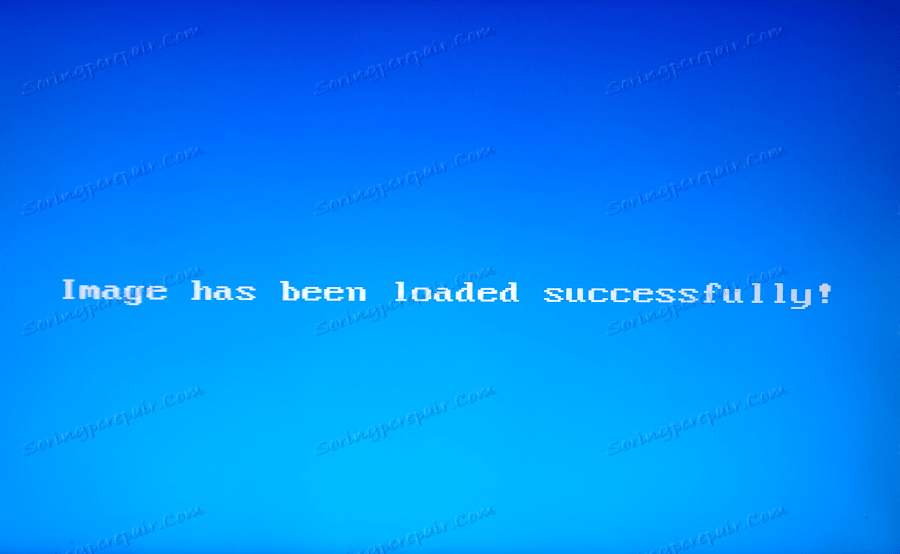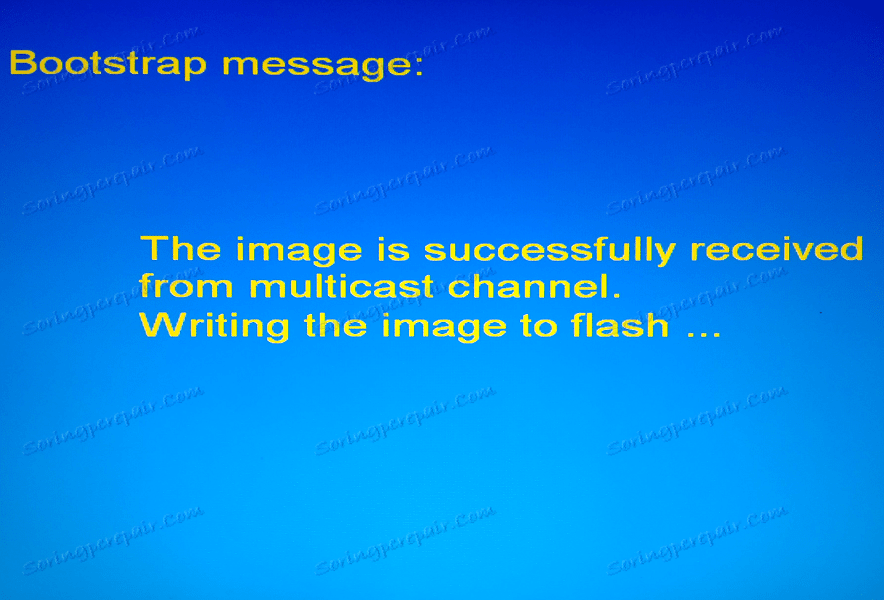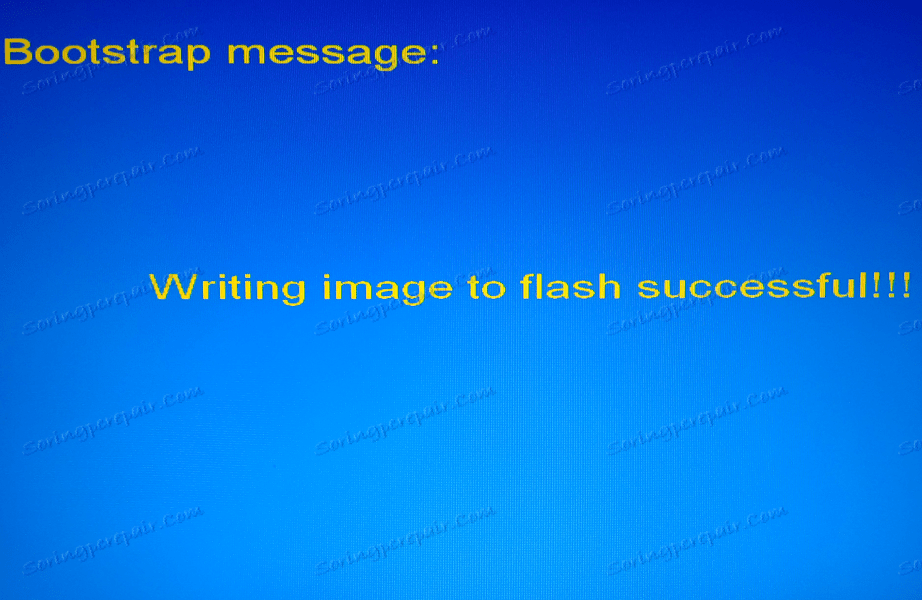Firmware pro set top boxu MAG 250
Televizní přijímače jsou jedním z mála dostupných nástrojů pro rozšíření funkčnosti zastaralých morálky a mnoha moderních televizorů a monitorů. Jedním z nejoblíbenějších podobných výrobků je TV box MAG-250 od výrobce Infomir. Zjistíme, jak vybavit konzolu novou verzí firmwaru a přivést do života nefungující zařízení.
Hlavní funkcí přístroje MAG-250 je umožnit sledování kanálů IP-TV na jakémkoli televizoru nebo monitoru s rozhraním HDMI. V závislosti na verzi firmwaru může být tato volba a další funkce provedena předponou různými způsoby. Níže jsou uvedeny možnosti instalace oficiálních verzí softwaru a softwarových shellů třetích stran upravených vývojáři jiných výrobců.
Veškerá zodpovědnost za výsledky manipulace s programovou částí TV-Box spočívá pouze u uživatele! Správa zdroje pro případné negativní důsledky provádění následujících pokynů nese odpovědnost.
Obsah
Příprava
Před zahájením procesu instalace softwaru připravte všechny potřebné nástroje. Máte-li na dosah ruky vše, co potřebujete, můžete rychle a snadno provést firmware a také vyřešit situaci, pokud během manipulace dojde k nějakému selhání.

Požadováno
V závislosti na zvoleném způsobu instalace softwaru a požadovaném výsledku mohou být pro operace vyžadovány následující operace:
- Přenosný počítač nebo počítač se systémem Windows s libovolnou aktuální verzí;
- Kvalitní propojovací kabel, prostřednictvím kterého se televizní přijímač připojí k síťové kartě počítače;
- Jednotka USB v objemu nepřesahujícím 4 GB. V případě, že taková flashová jednotka neexistuje, můžete si vzít jakýkoliv - v popisu instalačních metod systému v MAG250, ve kterém je tento nástroj zapotřebí, je popsáno, jak jej připravit před použitím.
Typy firmwaru, stahování
Popularita MAG250 je způsobena přítomností velkého množství dostupného firmwaru pro zařízení. Obecně platí, že funkčnost různých řešení je velmi podobná, a proto může uživatel zvolit libovolnou verzi systému, ale v upravených shelluách třetích stran existuje mnohem více možností. Způsoby instalace oficiálního a upraveného operačního systému v MAG250 jsou zcela odlišné. Při stahování balíčků byste měli vzít v úvahu skutečnost, že pro úplné vyprázdnění zařízení budete potřebovat vždy dva soubory - bootloader "Bootstrap ***" a obrázek systému "imageupdate" .
Oficiální software od výrobce
V následujících příkladech se používá oficiální verze shellu od společnosti Infomir. Nejnovější verzi oficiálního firmwaru si můžete stáhnout z FTP serveru výrobce.
Stáhněte si oficiální firmware pro MAG 250
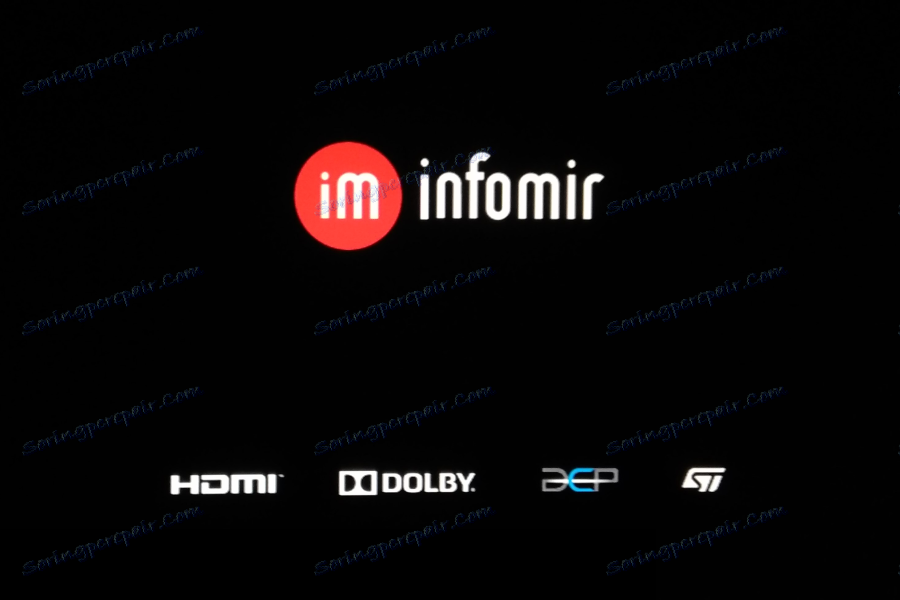
Modifikovaná shell softwaru
Jako alternativní řešení se používá firmware z příkazu Dnkbox, což je změna charakterizovaná přítomností mnoha dalších možností, stejně jako shell, který získal nejpozitívnější zpětnou vazbu od uživatelů.
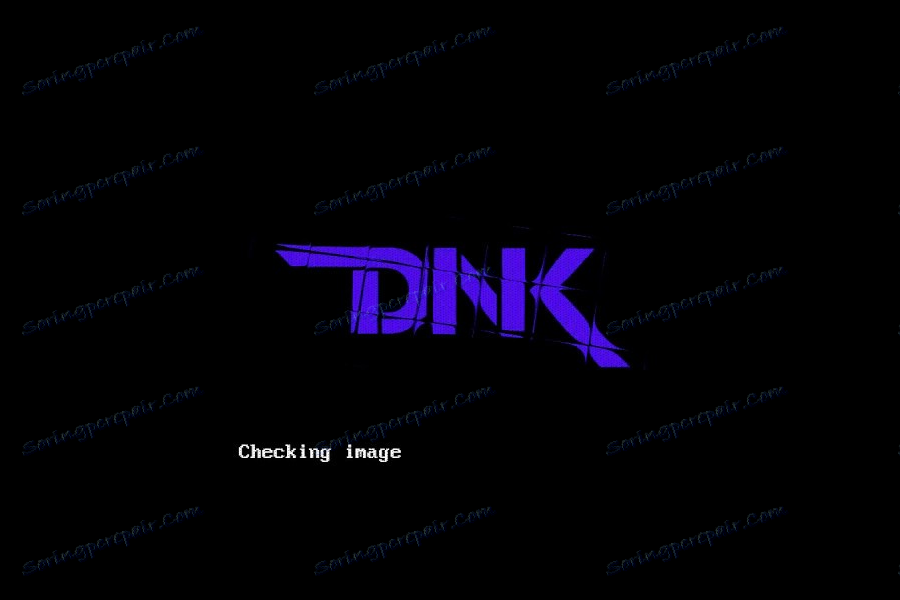
Na rozdíl od oficiální verze systému, který výrobce nainstaluje do konzoly, je řešení z DNA vybaveno schopnostmi, které jsou prezentovány:
- Televizní program s yandex.ru a tv.mail.ru.
- Integrovaní klienti Torrent a Samba.
- Podpora nabídek vytvořených samotným uživatelem.
- Automatické spuštění IP-TV.
- Funkce spánku.
- Záznam mediálního toku přijatého konzolem na síťové jednotce.
- Přístup k softwarové části zařízení pomocí protokolu SSH.
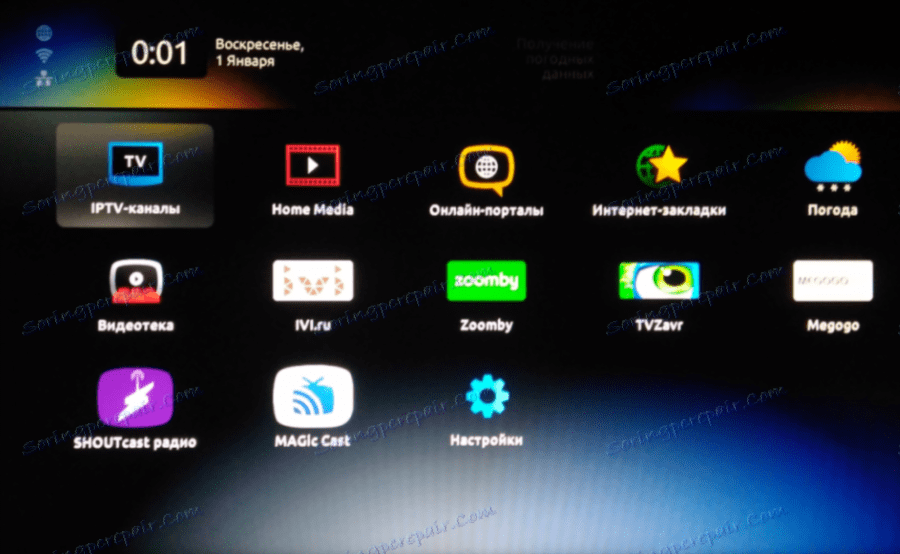
Existuje několik verzí shellu od DNK určených pro instalaci v různých revizích hardwaru zařízení. Zde můžete stáhnout jedno z následujících řešení:
- Archiv «2142» . Je určen pro zařízení, ve kterých je nainstalován procesor STI7105-DUD.
- Soubory z balíčku "2162" se používají pro instalaci v konzolích s procesorem STI7105-BUD a podporou pro AC3.

Určení hardwarové verze MAG250 je velmi jednoduché. Stačí zkontrolovat přítomnost optického konektoru pro výstup zvuku na zadním panelu přístroje.

- Je-li konektor přítomen - předpona s procesorem BUD.
- Pokud neexistuje žádná hardwarová platforma DUD.
Určení revize a stažení odpovídajícího balíčku:
Stáhněte firmware DNK pro MAG 250
Instalujte alternativní firmware do MAG 250 předinstalováním "čisté" oficiální verze systému. V opačném případě se během provozu mohou vyskytnout chyby!
Firmware
Základní metody firmwaru MAG250 jsou tři. Ve skutečnosti je předpona "přeplněná", pokud jde o přeinstalování softwaru a často nepřijímá instalovatelné obrázky z operačního systému. V případě chyb v procesu použití této nebo té metody jednoduše přejděte na další. Nejefektivnější a bezproblémovější je metoda č. 3, ale je to nejpraktičtější při implementaci z pohledu průměrného uživatele.

Metoda 1: Vestavěný nástroj
Pokud konzola funguje správně a firmware je zaměřen pouze na aktualizaci softwarové verze nebo přepnutí na upravený shell, můžete pomocí vestavěného nástroje provést aktualizaci přímo z rozhraní MAG250.
Příprava jednotky flash.
Pozor prosím! Všechna data na jednotce flash v průběhu níže popsaných operací budou zničena!
Jak již bylo uvedeno výše, objem nosiče pro manipulaci s televizním přijímačem MAG250 by neměl přesáhnout 4 GB. Pokud je k dispozici taková jednotka flash, naformátujte ji pomocí libovolného dostupného nástroje v systému FAT32 a přejděte ke kroku # 10 níže uvedených pokynů.
Čtěte také: Nejlepší nástroje pro formátování flash disků a disků
V případě, že existující USB Flash je více než 4 GB, provedeme následující kroky z prvního bodu.
- Aby bylo médium vhodné pro použití jako firmware MAG250, je možné snižovat jeho objem pomocí softwaru. Jedním z nejvhodnějších řešení pro takovou operaci je program Průvodce oddílem MiniTool .
- Stáhněte, nainstalujte a spusťte aplikaci.
- Připojte USB Flash do počítače a počkejte na jeho definici v MiniToolu.
- Klikněte na oblast, která zobrazuje místo na jednotce flash, a zvýrazněte ji a klikněte na odkaz "Formátovat oddíl" na levé straně Průvodce oddíly.
- V zobrazeném okně vyberte z rozevíracího seznamu "FAT32" jako souborový systém a uložte nastavení klepnutím na "OK" .
- Opět zvýrazněte oblast jednotky flash a přejděte na položku "Přesunout / Změnit velikost oddílu" vlevo.
- Chcete-li změnit velikost oddílů na jednotce flash, přesuňte speciální posuvník doleva, aby hodnota v poli "Rozdělení oddílů" byla o něco menší než 4 GB. Klikněte na tlačítko "OK" .
- Klikněte na tlačítko "Použít" v horní části okna a potvrďte začátek operace - "ANO" .
- Čekání na konec procesu v Průvodci oddílem MiniTool,
![MAG250 příprava postupu formátování flash disku v Minitoolu]()
ale nakonec získáte USB flash disk vhodný pro další manipulaci s MAG250.
- Stáhněte si komponenty firmwaru pomocí odkazu na začátku článku a rozbalte archiv v případě, že jste stáhli upravené řešení.
- Výsledné soubory jsou přejmenovány na "Bootstrap" a "imageupdate" .
- Na jednotce flash vytvořte adresář s názvem "mag250" a do něj vložte soubory přijaté v předchozím kroku.
![Složku MAG250 s bleskem na jednotce USB flash]()
Název adresáře na jednotce USB flash by měl být přesně tak, jak je uvedeno výše!

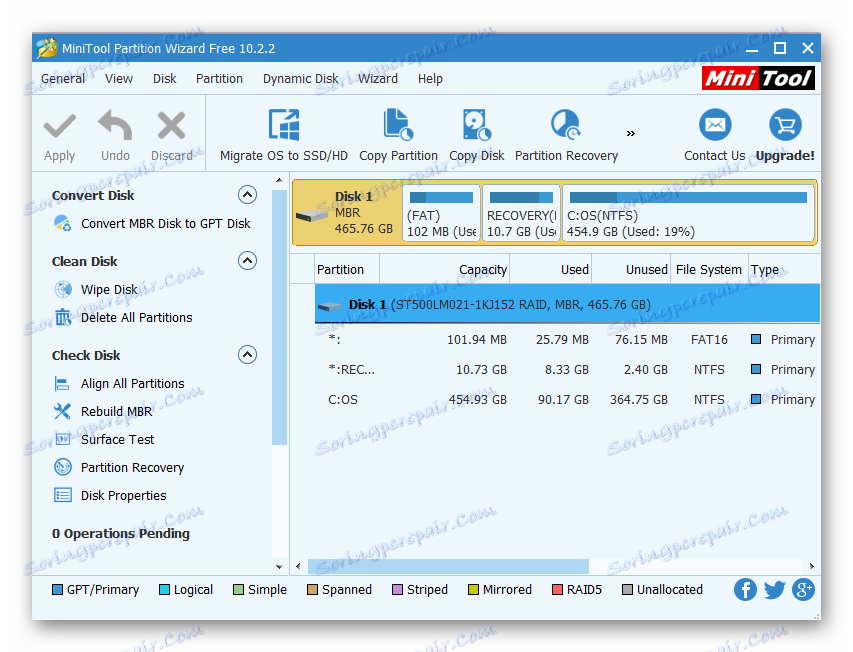
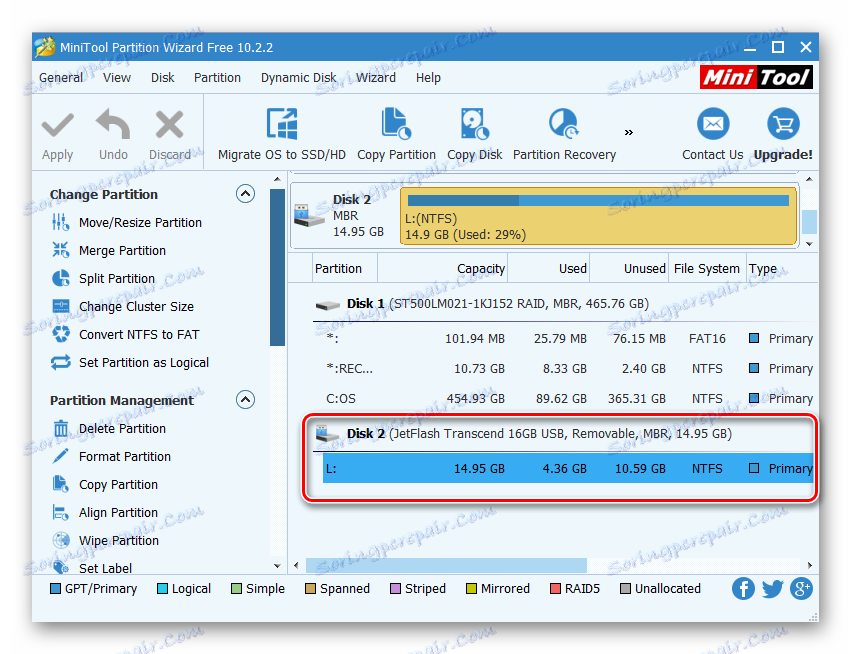
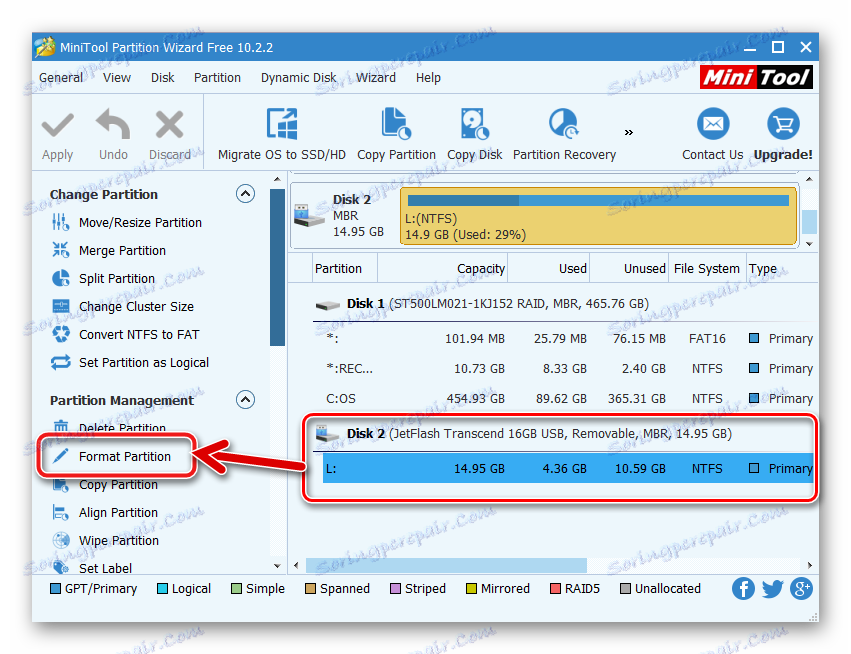
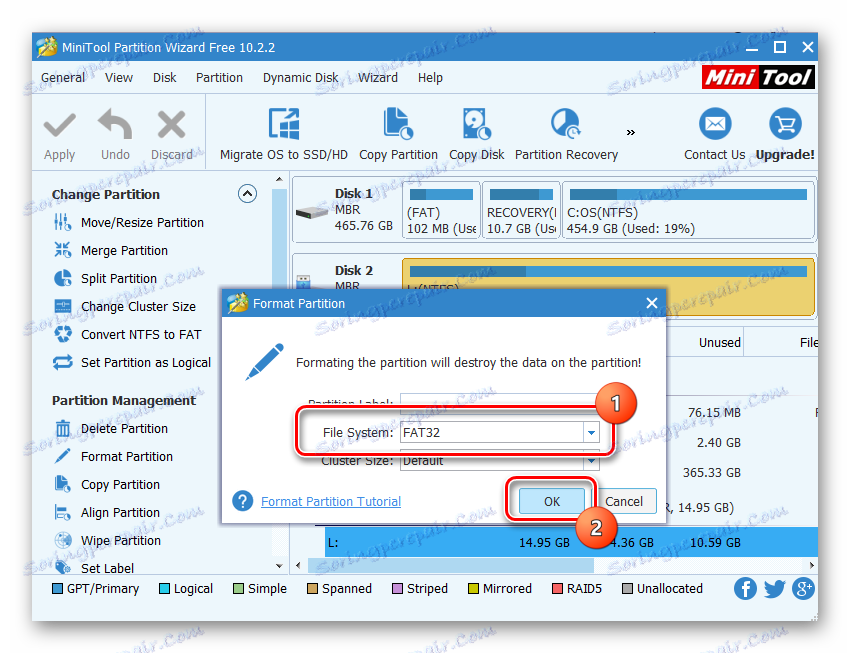
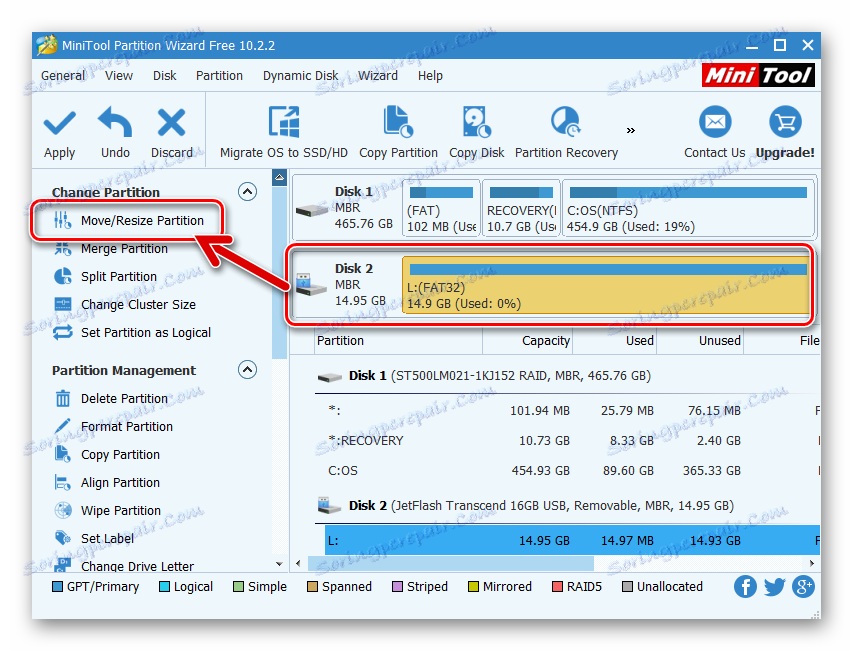
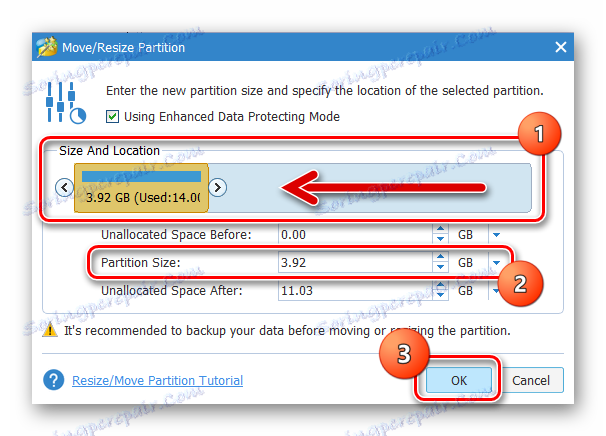
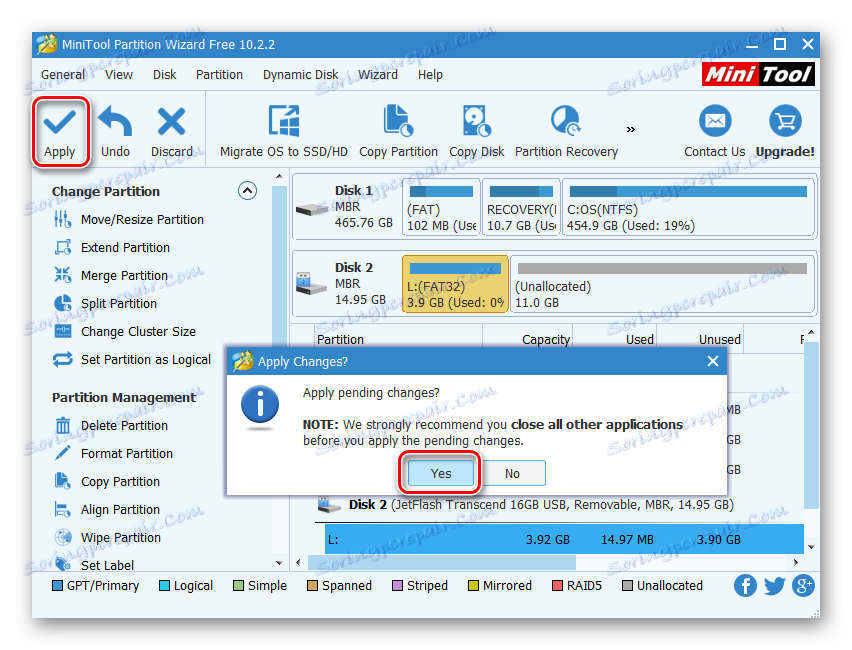
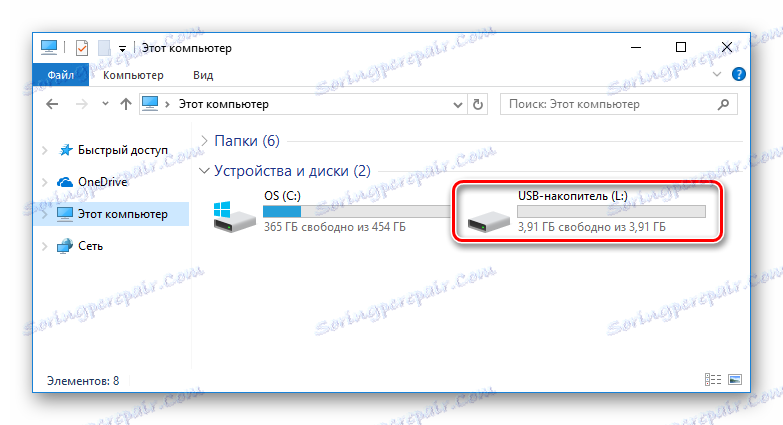
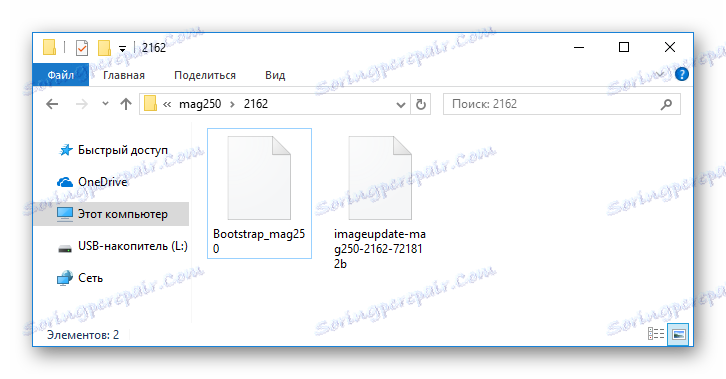
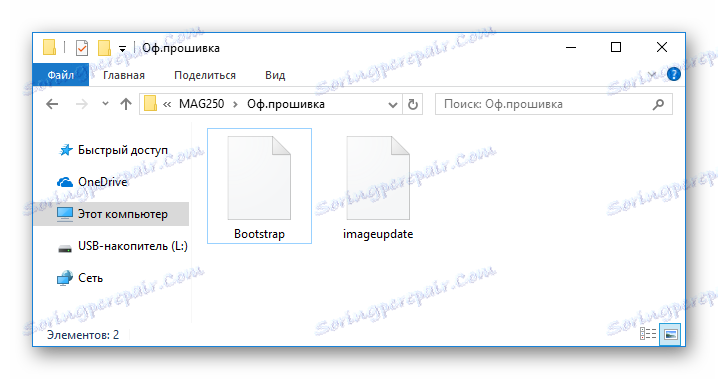
Instalační proces
- Připojte nosič USB k televizoru a zapněte jej.
- Přejděte do sekce "Nastavení" .
- Stiskněte tlačítko "Set" na dálkovém ovladači.
- Chcete-li stáhnout firmware přes UBC, volejte funkci "Aktualizace softwaru" .
- Přepněte metodu "Update method" na "USB" a stiskněte "OK" na dálkovém ovladači.
- Než začne instalovat firmware, systém musí najít soubory na jednotce USB a zkontrolovat jejich vhodnost pro instalaci.
- Po kontrole stiskněte tlačítko "F1" na dálkovém ovladači.
- Pokud jsou výše uvedené kroky pravdivé, začne se proces přenášení obrázku do paměti zařízení.
- Bez zásahu se MAG250 po instalaci systémového softwaru restartuje.
- Po restartování konzole získáte novou verzi softwarového shellu MAG250.
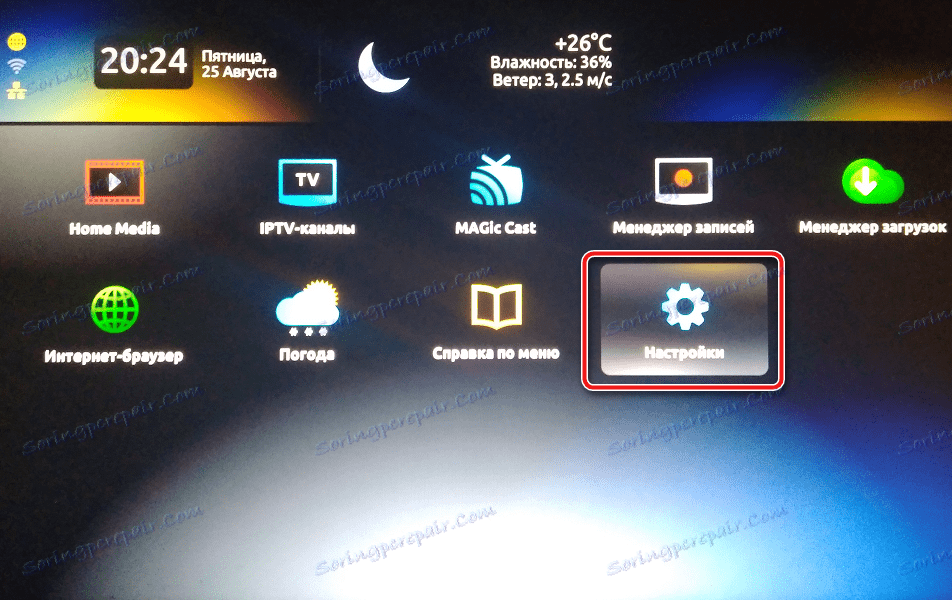


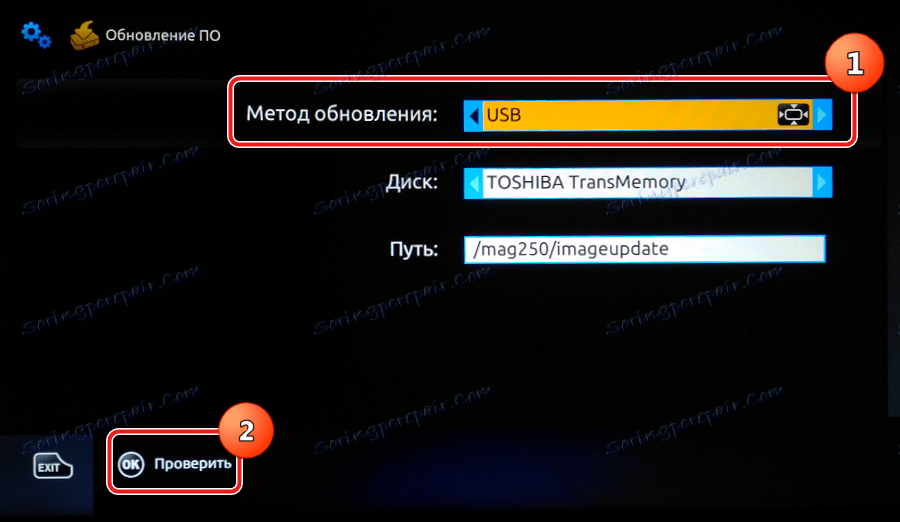



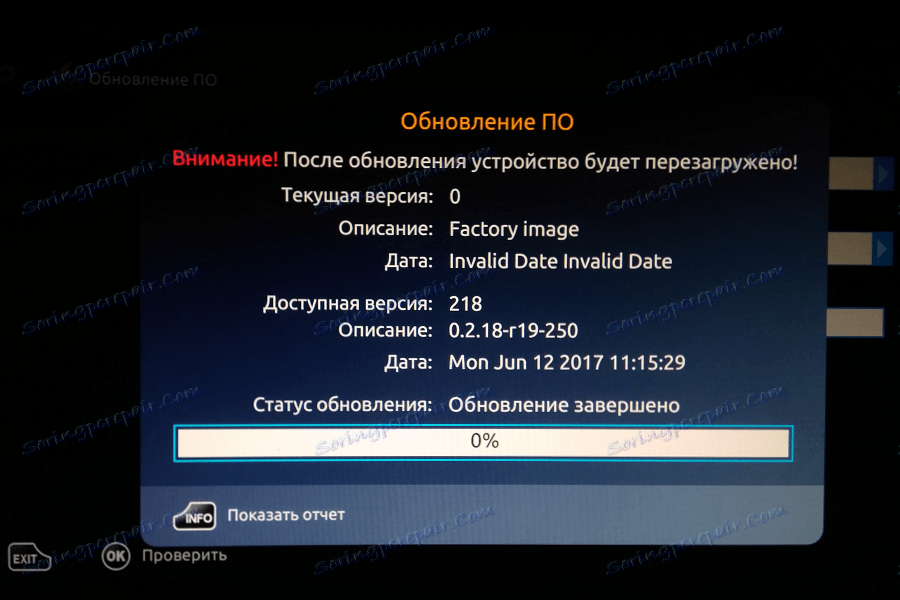
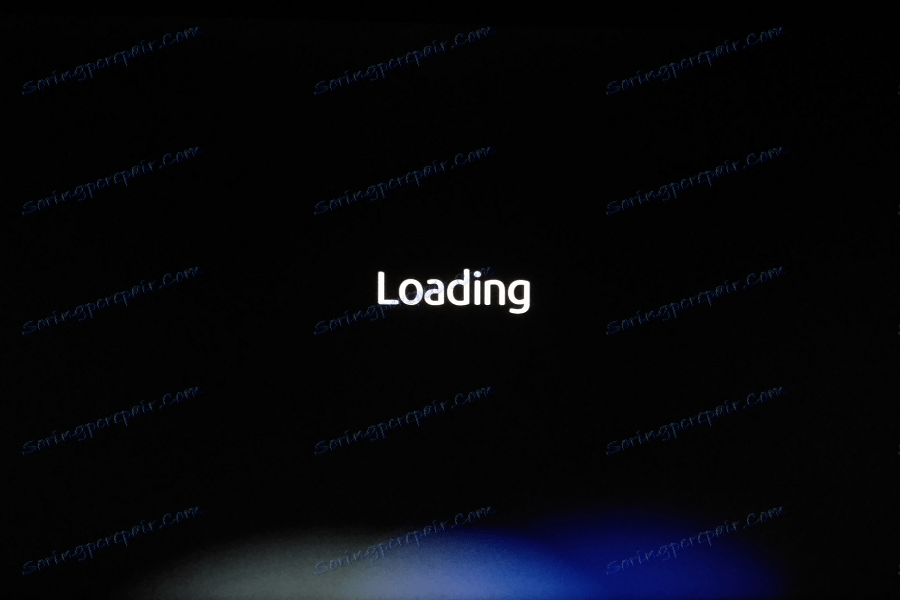
Metoda 2: Konzoly "BIOS"
Instalace systémového softwaru v MAG250 pomocí nastavení ladění prostředí a USB-media s firmware je jedna z nejúčinnějších a nejoblíbenějších metod mezi uživateli. Velmi často implementace následujících pomůže obnovit nefunkční softwarové zařízení.
- Připravte jednotku flash přesně stejným způsobem jako u způsobu instalace firmwaru prostřednictvím rozhraní popsaného výše.
- Odpojte napájecí kabel od konzoly.
- Stiskněte a podržte tlačítko "MENU" na dálkovém ovladači televizního přijímače, nasměrujte dálkový ovladač na přístroj a připojte napájení k MAG 250.
- Provedením předchozího kroku spustíte druh zařízení "BIOS" .
![MAG 250 bios set-top boxy]()
Pohyb v menu se provádí stisknutím tlačítek se šipkami nahoru a dolů na dálkovém ovladači; pro zadání části použijte pravou šipku a potvrďte operaci po klepnutí na OK .
- V zobrazené nabídce přejděte do části "Nástroje pro upgrade"
![Nástroje MAG 250 pro upgrade]()
a potom v "USB Bootstrap" .
- TV Box hlásí chybějící USB médium. Připojte jednotku k konektoru (důležitý!) Na zadním panelu a stiskněte tlačítko "OK" na konzole.
- Systém kontroluje dostupnost součástí pro instalaci na médiu.
- Po dokončení procesu ověření se automaticky spustí přenos informací do paměti televizoru.
- Dokončení firmwaru je vzhled nápisu "Psaní obrázku na úspěšný blesk" na obrazovce nastavení prostředí.
- Aktualizuje se znovu MAG250 a spustí se spuštěný shell automaticky.
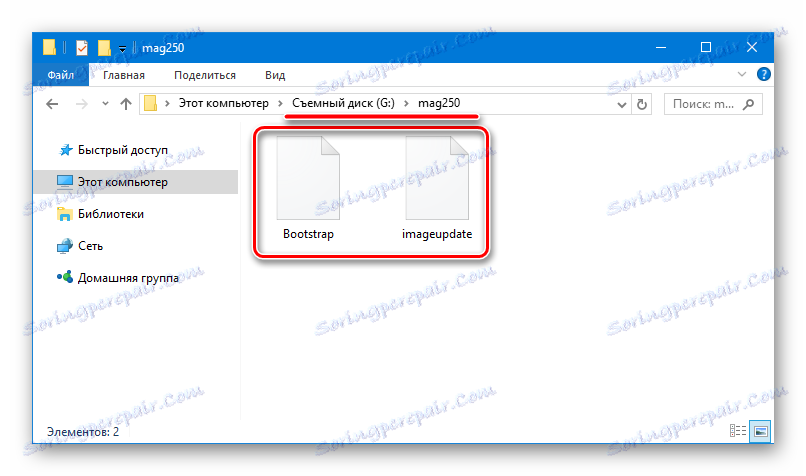



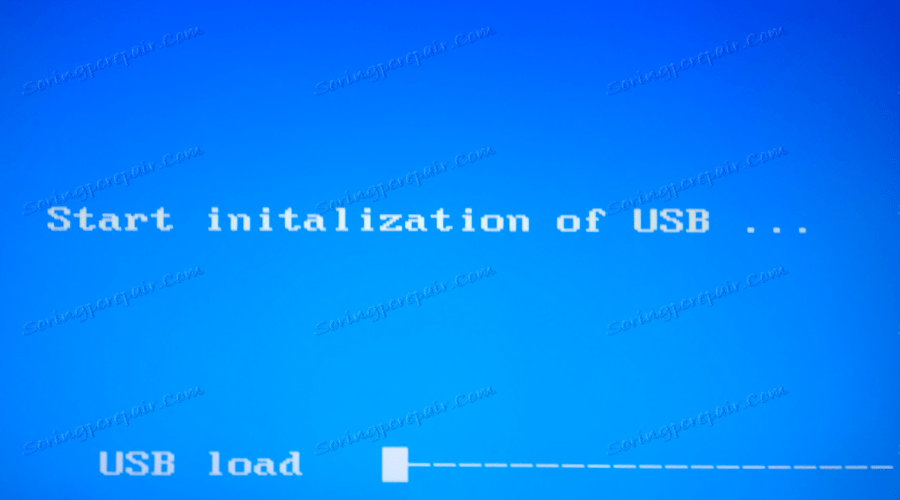
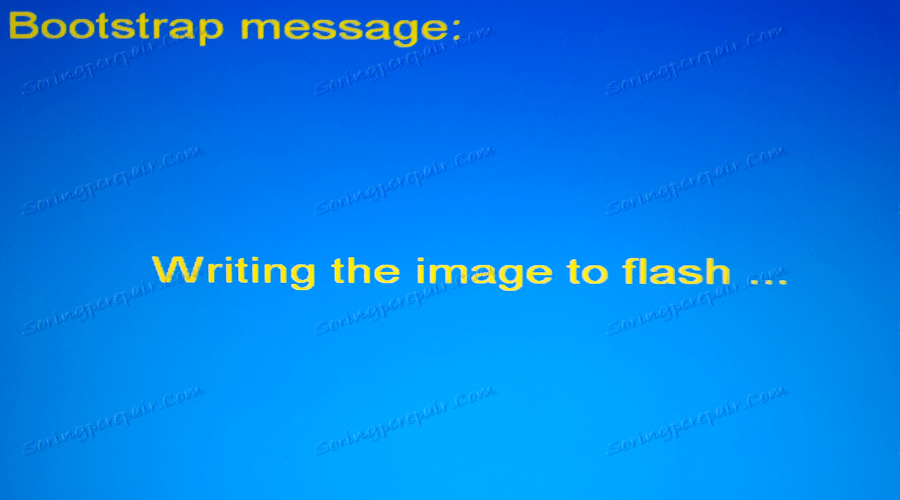


Metoda 3: Obnovení prostřednictvím vícesměrového vysílání
Poslední způsob instalace systémového softwaru v MAG250, který uvažujeme, se nejčastěji používá k obnově "roztrhaných" televizních přijímačů - těch, které nefungují správně nebo se vůbec nezačnou. Metodu obnovy zahrnuje použití vlastního nástroje Multicast File Streamer. Kromě programu, který umožňuje přenos souborů prostřednictvím síťového rozhraní, potřebujete aplikaci pro vytvoření serveru DHCP v počítači. V následujícím příkladu se k tomuto účelu používá DualServer. Nástroje můžete stáhnout zde:
Stáhněte firmware MAG250 z počítače
Připomínáme, že první věc, kterou je třeba udělat při rozhodování o tom, že je konzola blikat, je instalace oficiální verze systému. I když plánujete použít upravené řešení, neměli byste tuto radu zanedbat.
Stáhněte si oficiální firmware MAG250
- Stažené soubory firmwaru a nástroje jsou umístěny v samostatném adresáři umístěném na jednotce "C:" . Soubor Bootstrap_250 je přejmenován na Bootstrap .
- Konfigurujete síťovou kartu, ke které bude připojena prefix sešitá na statickou adresu IP "192.168.1.1" . Postupujte takto:
- Na stránce nastavení sítě vyvolanou z ovládacího panelu
![MAG 250 ovládací panel sítě a sdílení centra]()
klikněte na odkaz "Změnit nastavení adaptéru" . - Zavolejte seznam dostupných funkcí kliknutím pravého tlačítka myši na obrázek "Ethernet" a přejděte na "Vlastnosti" .
- V okně dostupných síťových protokolů vyberte "IP verze 4 (TCP / IPv4)" a přejděte k definici jeho parametrů kliknutím na "Vlastnosti" .
- Přidejte hodnotu adresy IP. Jako "Maska podsítě " se automaticky přidá "255.255.255.0" . Uložte nastavení klepnutím na tlačítko "OK" .
![MAG 250 Network Management Center Změňte nastavení adaptéru]()
![Síťové připojení MAG 250]()
![Vlastnosti MAG 250 Ethernet]()
![Adresa MAG 250 a maska podsítě]()
- Na stránce nastavení sítě vyvolanou z ovládacího panelu
- Připojte zařízení MAG250 k síťovému konektoru počítače pomocí propojovacího kabelu. Napájecí napětí konzoly musí být vypnuto!
- Spusťte nabídku nastavení stisknutím a podržením tlačítka "MENU" na dálkovém ovladači a připojením napájení k konzole.
- Resetujte nastavení přístroje výběrem možnosti "Def.Settings"
![MAG 250 BIOS výchozí nastavení]()
a pak potvrďte záměr stisknutím tlačítka "OK" na dálkovém ovladači.
- Restartujte nabídku možností výběrem možnosti "Ukončit a uložit"
![MAG 250 BIOS Ukončit a uložit]()
a potvrzení restartu tlačítkem "OK" .
- Během restartu nezapomeňte stisknout tlačítko MENU na dálkovém ovladači.
- V počítači zavoláte konzolu, do které posíláte příkaz:
C:папка_с_прошивкой_и_утилитамиdualserver.exe –v - Po zadání příkazu stiskněte "Enter" , čímž se spustí server.
![Spustí se DHCP server příkazového řádku MAG 250]()
Příkazový řádek se nezavře, dokud nebude dokončen proces instalace softwaru v MAG250!
- Přejděte do adresáře pomocí nástrojů a souborů systémového softwaru. Odtud otevřete aplikaci mcast.exe .
- V zobrazeném seznamu síťových rozhraní označte položku obsahující "192.168.1.1" a klikněte na "Vybrat" .
- V hlavním okně aplikace Multicast File Streamer zadejte do pole "IP adresa, port" v části "Stream1 / stream1" 224.50.0.70:9000 . V přesně stejném poli oddílu "Stream2 / stream2" nezměníte hodnotu.
- Stiskněte tlačítko "Start" v obou sekcích streamování,
![MAG 250 Multicast soubor startuje vysílání firmwaru]()
což povede k začátku překladu souborů firmwaru přes síťové rozhraní.
- Přejděte na obrazovku zobrazenou předponou. Změňte hodnotu parametru "Boot Mode" na hodnotu "Nand" .
- Přejděte do části Nástroje pro upgrade .
- Další - vstup do MC Upgrade .
- Proces přenosu souboru načíst do interní paměti televizní přihrádky začne,
![MAG 250 BIOS zatížení vícesměrového vysílání]()
a po jeho dokončení se zobrazí příslušný nápis na obrazovce.
![MAG 250 BIOS Loader nainstalován]()
Poté začne přijímat obraz systémového softwaru podle předpony, jak ukazuje zpráva na obrazovce: "Bootstrap message: Příjem obrázku se spustí !" .
- Následující kroky nevyžadují zásah, všechno se provádí automaticky:
- Obrázek je uložen v paměti přístroje: "Bootstrap message: Writing image to flash".
- Dokončení přenosu dat: "Psaní obrázku na úspěšný blesk!".
- Restartujte počítač MAG250.
![MAG 250 BIOS Bootstrap zpráva Zápis obrázku blikat]()
![MAG 250 Psaní obrázků k úspěšnému blesku!]()
![MAG 250 zatížení po blesku přes multicast]()
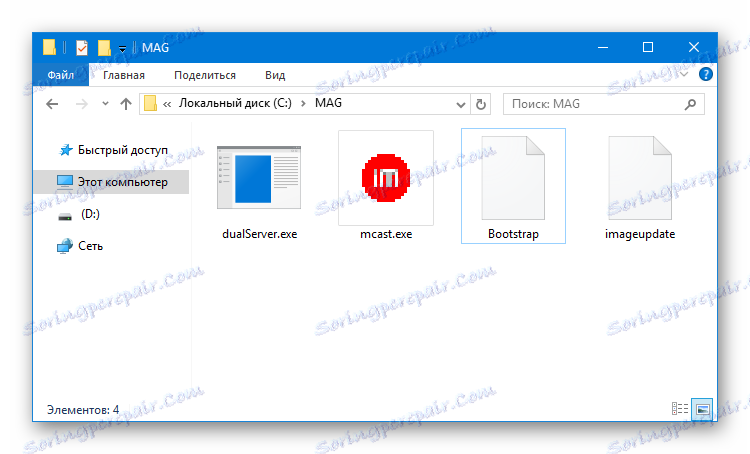
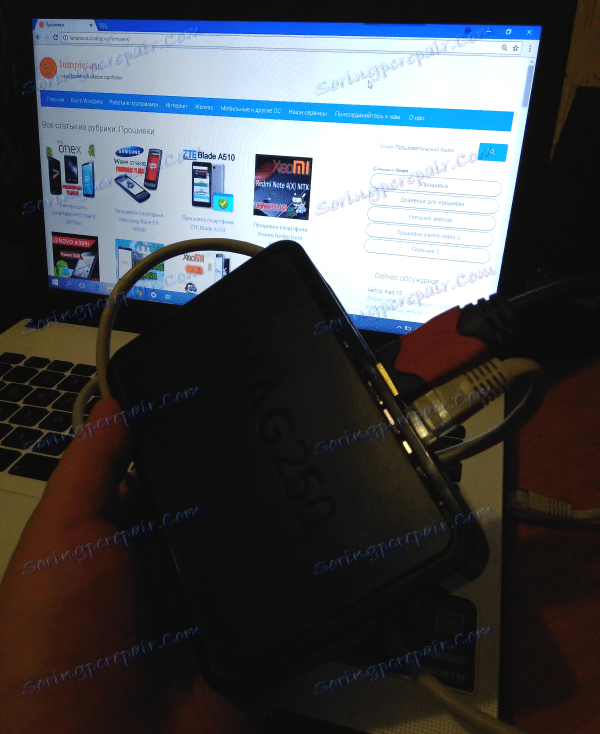

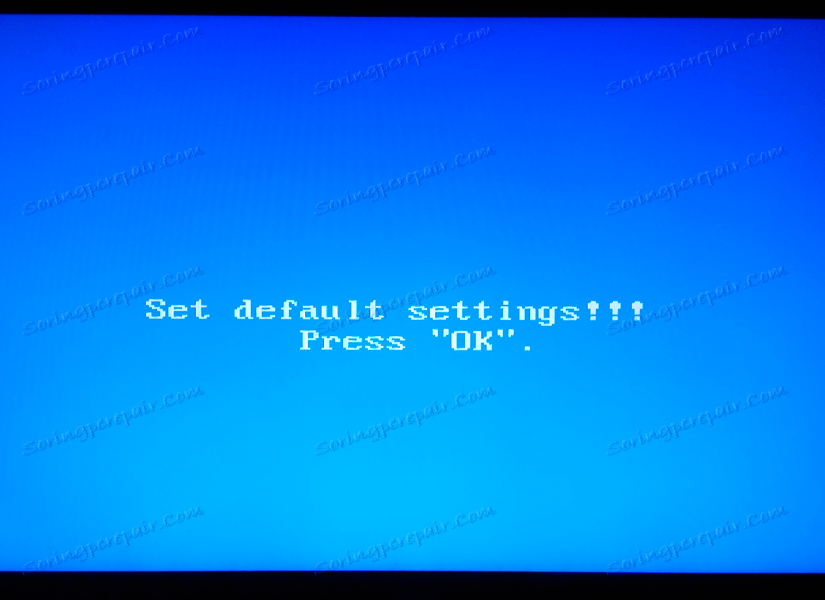
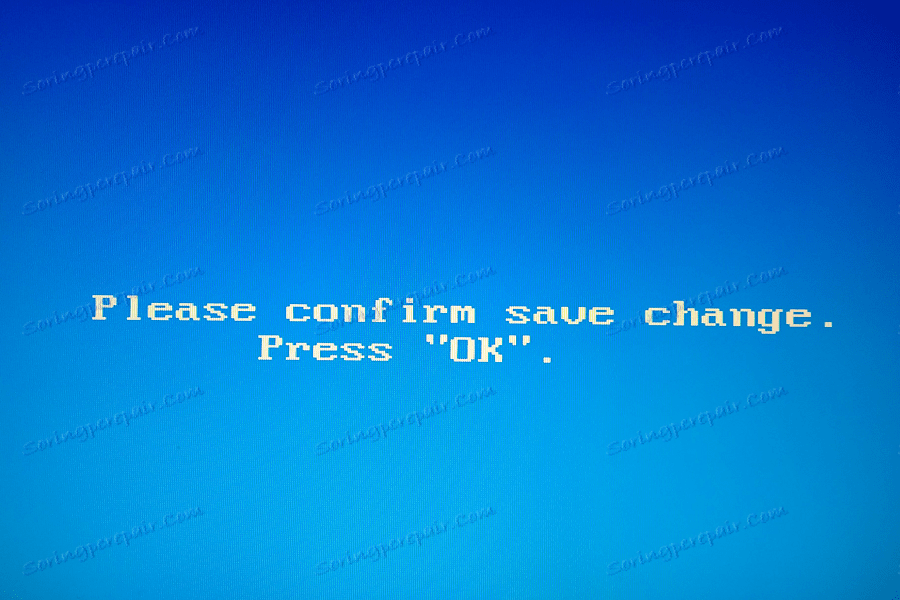
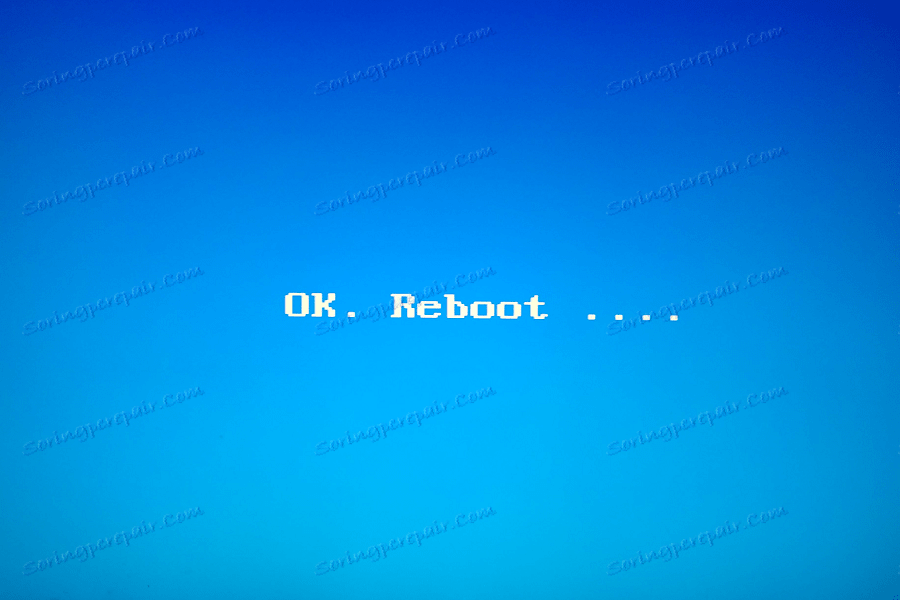
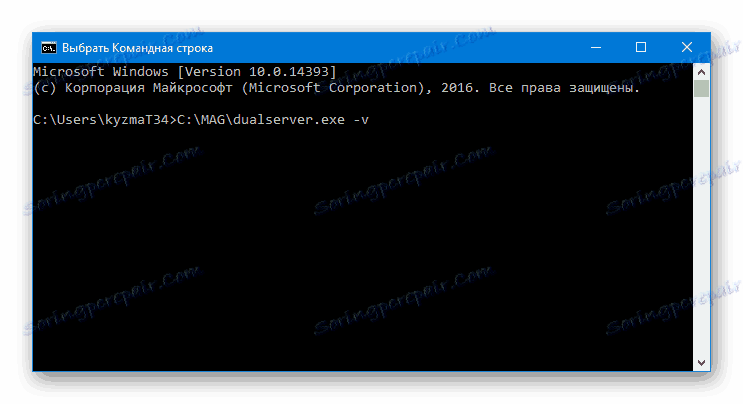
Na našich stránkách se můžete naučit spustit příkazový řádek v počítači s operačním systémem Windows 7 , Windows 8 a Windows 10 .
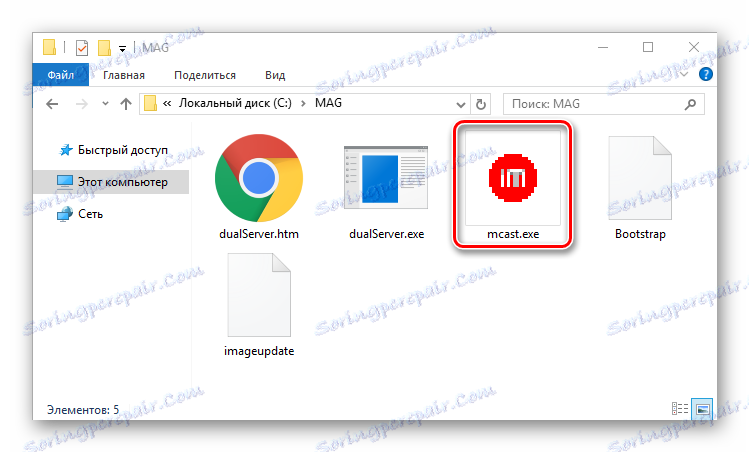
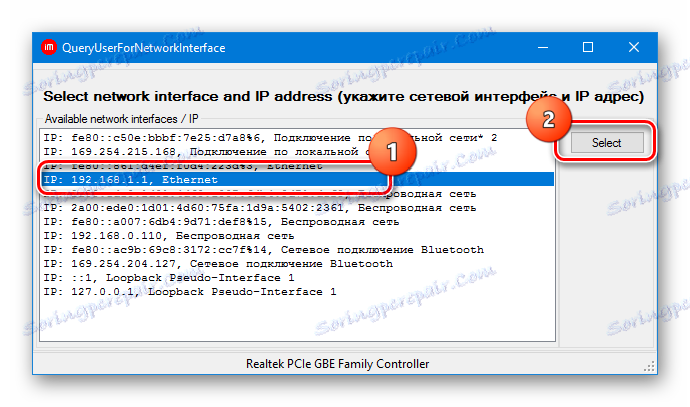
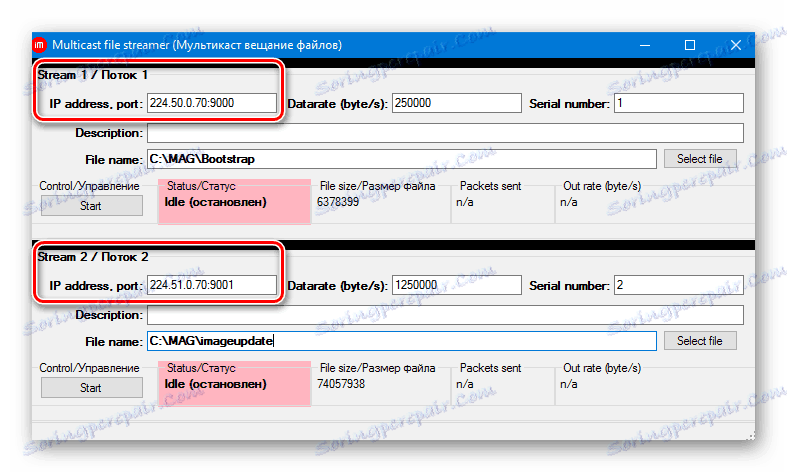
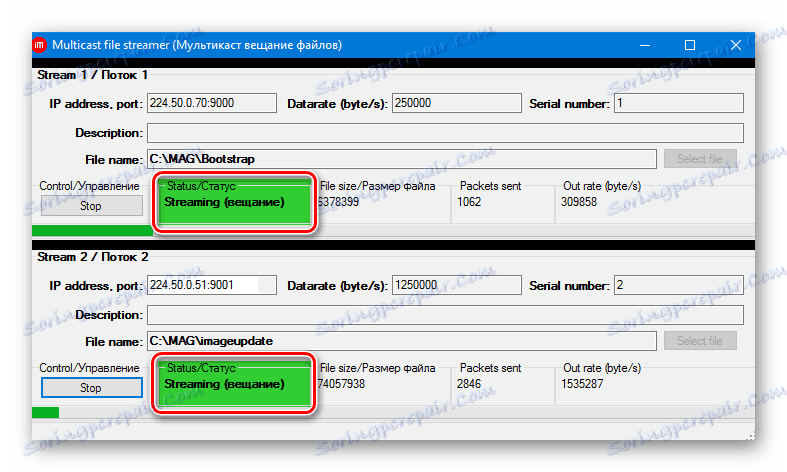
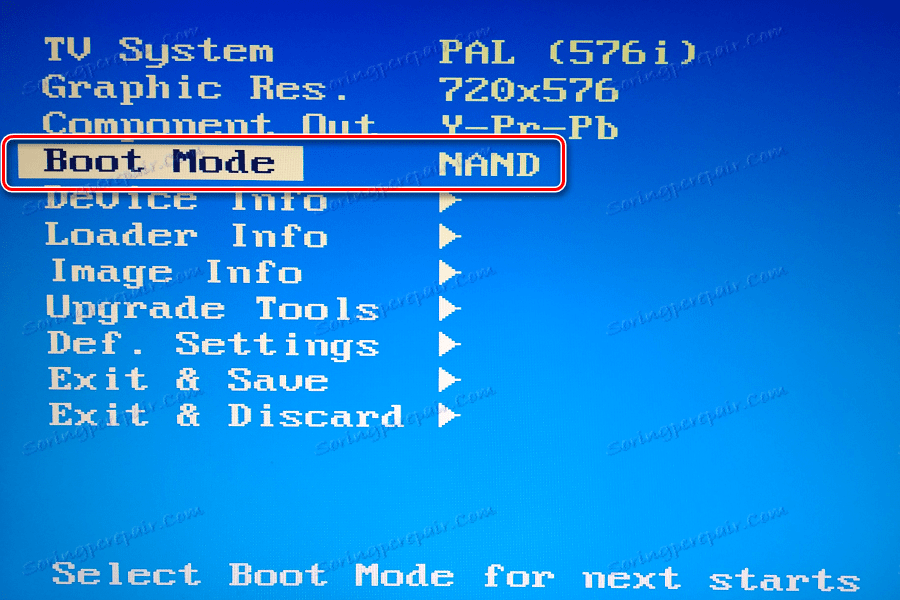
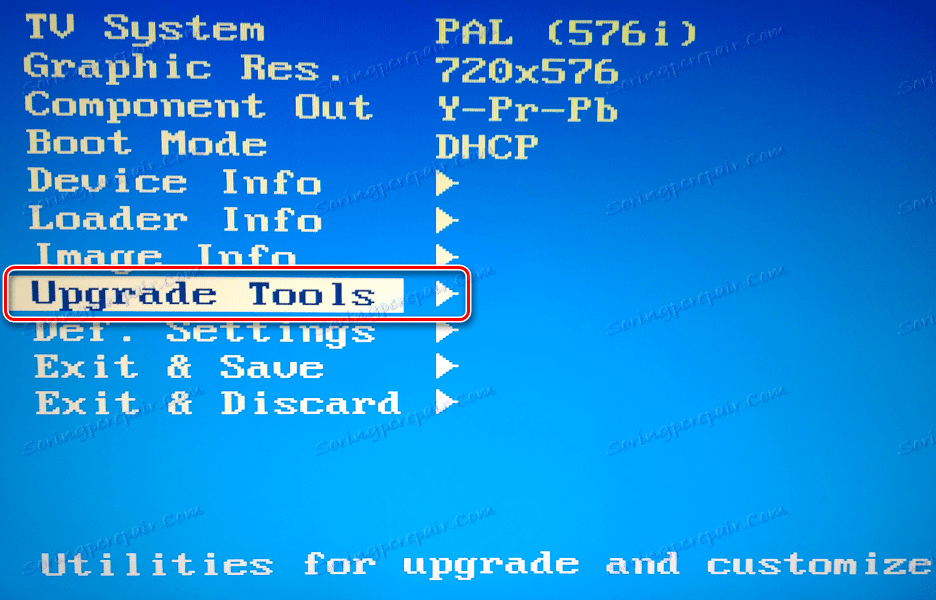
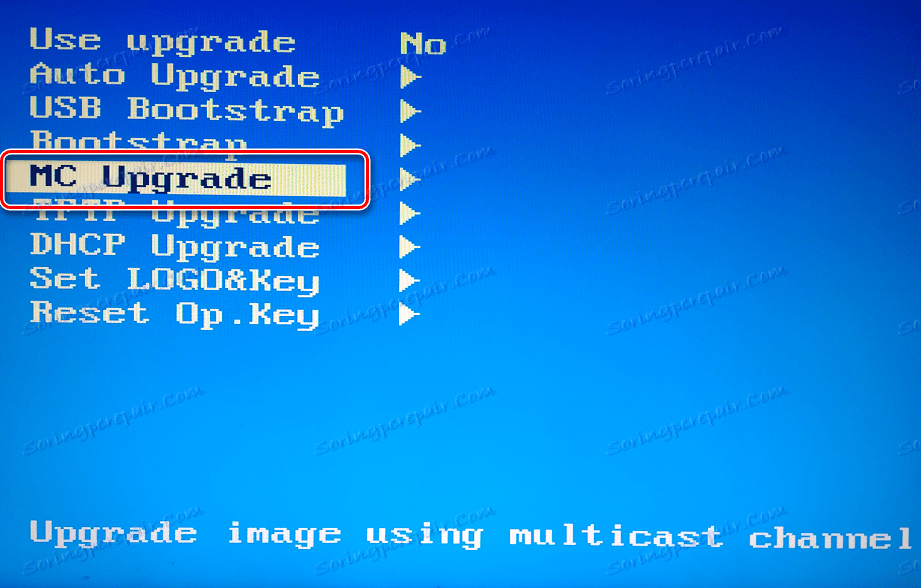
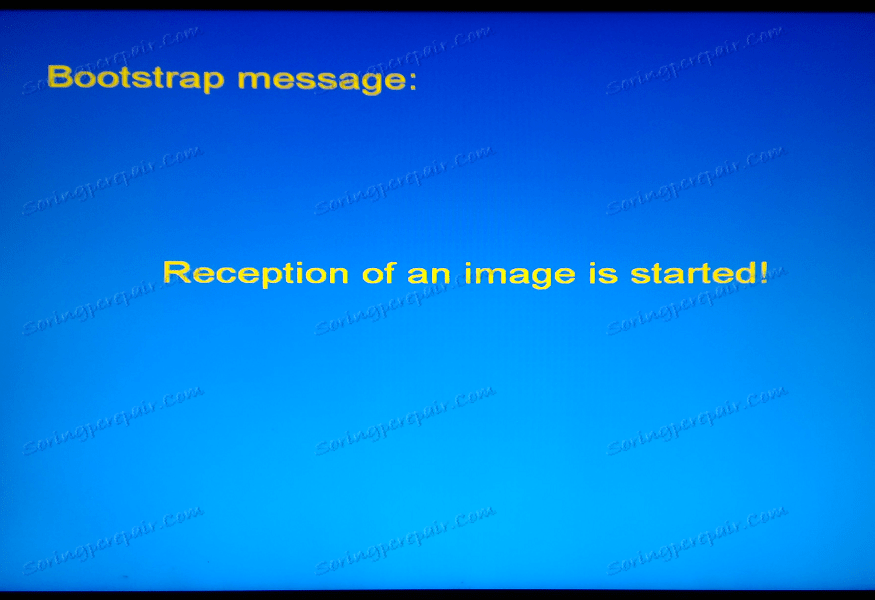
Výše popsané způsoby blikání set-top boxu MAG250 umožňují rozšířit funkčnost řešení a také obnovit výkon zařízení. Pečlivě se podívejte na přípravu a implementaci pokynů, pak proces konverze softwarové části celého vynikajícího zařízení bude trvat asi 15 minut a výsledek překročí všechny očekávání!